Instagram gibt Ihnen endlich mehr Kontrolle über Ihr Fotoraster, sodass Sie Ihre Lieblingsbeiträge ganz oben zeigen können. Instagram hat mit der Einführung der Option begonnen, Beiträge an Ihr Profil anzuheften. Sie können bis zu drei Beiträge ganz oben in Ihrem Profil anheften, wobei die restlichen sechs Plätze für Ihre neuesten Beiträge reserviert sind. In diesem Artikel haben wir detailliert beschrieben, wie Sie Fotos, Videos oder Reels an Ihr Instagram-Profil anheften können.
Inhaltsverzeichnis
Fotos und Videos auf Instagram pinnen (2022)
Pin-Posts auf Instagram-Profil auf Android
1. Öffnen Sie die Instagram-App und gehen Sie zu Ihrem Profil. Wählen Sie hier den Beitrag aus, den Sie an Ihr Profil anheften möchten, und tippen Sie auf das vertikale Drei-Punkte-Symbol in der oberen rechten Ecke. Tippen Sie im angezeigten Popup-Menü auf „An Ihr Profil anheften“. Instagram wird den Beitrag jetzt an Ihr Profil anheften und jeder, der Ihr Profil besucht, wird ihn zuerst sehen.
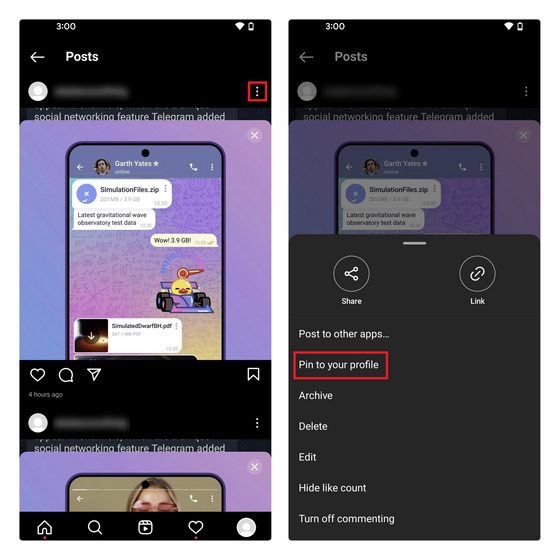
2. Angeheftete Beiträge haben ein visuelles Stecknadelsymbol in der oberen rechten Ecke, um anzuzeigen, dass Sie sie angeheftet haben. Dieser Pin ist sowohl für Sie als auch für jeden sichtbar, der Ihr Profil besucht.
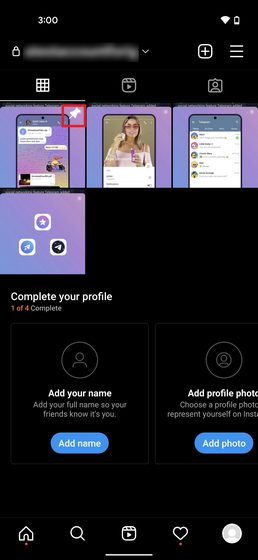
Posts vom Instagram-Profil auf Android lösen
Um einen Beitrag auf Instagram mit der Android-App zu lösen, öffnen Sie den Beitrag und tippen Sie erneut auf das vertikale Drei-Punkte-Symbol. Wählen Sie dann „Von Profil lösen“. Wenn Sie alle gepinnten Posts entfernen, wird Ihr Feed in umgekehrter chronologischer Reihenfolge wie früher angezeigt.
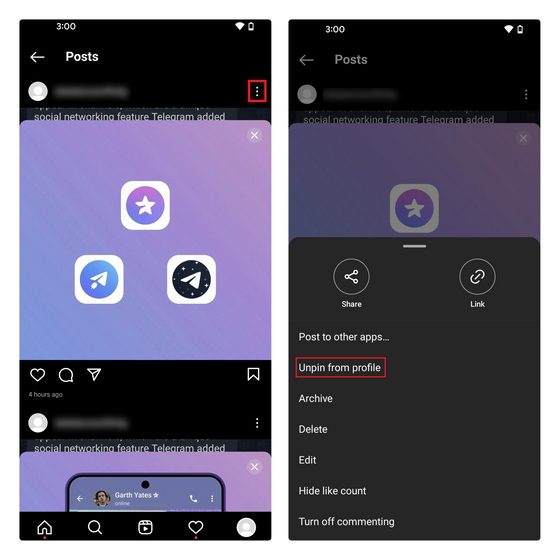
Fotos auf dem Instagram-Profil auf dem iPhone anheften
1. Öffnen Sie die Instagram-App auf Ihrem iPhone und öffnen Sie den Beitrag, den Sie anheften möchten. Tippen Sie nun auf das horizontale Drei-Punkte-Menü und wählen Sie „An Ihr Profil anheften“.
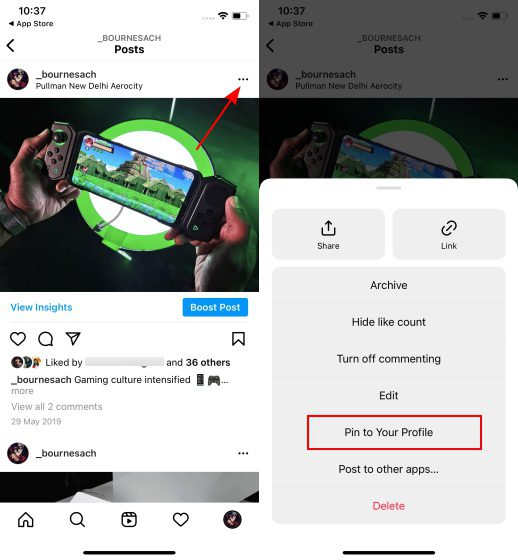
Alternativ können Sie ein Bild lange gedrückt halten, um die Option „An Profil anheften“ im Popup-Menü anzuzeigen. So funktioniert das:
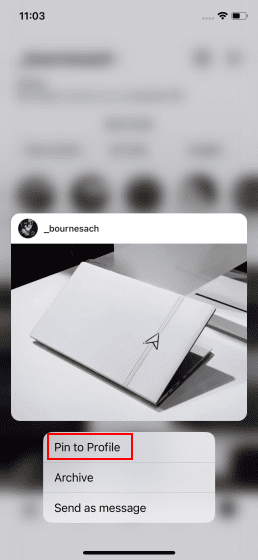
2. Wie bei der Android-App sehen Sie ein Stecknadelsymbol, das angeheftete Instagram-Posts kennzeichnet.
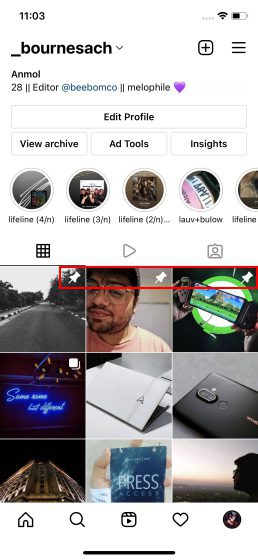
Posts vom Instagram-Profil auf dem iPhone lösen
Um einen Beitrag zu lösen, den Sie zuvor auf Instagram für iOS angeheftet haben, öffnen Sie den angehefteten Beitrag und drücken Sie auf das horizontale Menü mit den drei Punkten. Wenn die Liste der Optionen angezeigt wird, wählen Sie „Von Profil lösen“.
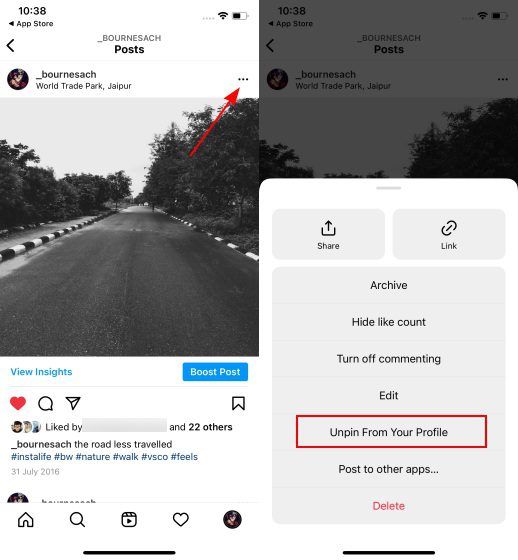
Alternativ können Sie einen Beitrag lange gedrückt halten, um die Option „Vom Profil lösen“ anzuzeigen. Dies ist der einfachste Weg, angeheftete Fotos und Videos von Ihrem Instagram-Profil auf Ihrem iPhone zu entfernen.
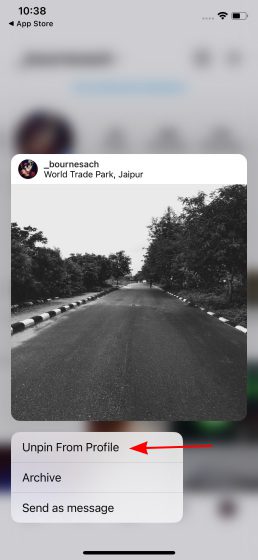
Häufig gestellte Fragen
F: Kannst du einen Beitrag auf Instagram pinnen?
Ja, Instagram hat mit der Einführung der Option begonnen, Fotos, Videos und Reels an Ihr Profil anzuheften.
F: Wie viele Posts kann ich auf Instagram pinnen?
Auf Instagram können Sie derzeit insgesamt 3 Beiträge an Ihr Profil anheften. Wenn Sie versuchen, ein viertes Foto oder Video anzuheften, wird der älteste angeheftete Beitrag ersetzt.
F: Kann ich Fotos auf der Instagram-Website anheften?
Zum Zeitpunkt des Schreibens dieses Artikels können Sie keine Fotos und Videos von der Instagram-Website anpinnen. Posts, die Sie von der mobilen App aus pinnen, werden jedoch auch auf dem Web-Pendant ganz oben angezeigt.
Markieren Sie Ihre besten Instagram-Posts mit Pins
So können Sie also Ihre Lieblings-Instagram-Fotos, -Videos und -Reels ganz oben in Ihrem Profil anheften. Die Option zum Anheften von Beiträgen ist hilfreich für Instagram-Ersteller, die daran interessiert sind, bestimmte Momente oder Anlässe in ihren Profilen hervorzuheben. Wenn Sie es in der Zwischenzeit leid sind, vorgeschlagene Posts in Ihrem Instagram-Feed zu sehen, lesen Sie unseren Leitfaden zum Deaktivieren vorgeschlagener Posts auf Instagram.
